
Direkomendasikan: Contoh file konfigurasi Sandbox Windows 10.
Sandbox untuk Windows (Sandbox) adalah fitur baru di Windows 10, versi 1903, pembaruan untuk Mei 2019. Kotak pasir tidak tersedia secara default di Home Edition Windows 10. Tapi itu dapat dengan mudah diinstal dan diaktifkan berkat file batch.
Untuk menginstal fungsi Windows Sandbox, PC Anda harus memenuhi persyaratan minimum, jika tidak Sandbox akan diinstal, tetapi tidak akan dapat memulai, persyaratannya cukup rendah:
- Windows 10 build 18301 atau lebih baru
- Arsitektur X64
- Fitur virtualisasi harus diaktifkan di BIOS
- Setidaknya 4 GB RAM (disarankan 8 GB)
- Setidaknya 1 GB ruang disk kosong (disarankan SSD)
- Setidaknya 2 inti prosesor (disarankan 4 inti hiper-threading)
Fakta bahwa Anda dapat menginstal fitur ini di Windows 10 Home adalah bahwa semua file sudah ada dalam sistem.

Yang harus Anda lakukan adalah mengunduh file bat, unzip dan jalankan dengan klik dua kali.
Bagaimana cara kerjanya
File batch memiliki konten berikut:
@echo mati
gema memeriksa izin
> nul 2> & 1 "% SYSTEMROOT% \ system32 \ cacls.exe" "% SYSTEMROOT% \ system32 \ config \ system"
echo Hasil pemeriksaan izin:% errorlevel%
REM -> Jika flag kesalahan diset, kami tidak memiliki admin.
jika '% errorlevel%' NEQ '0' (
echo Meminta hak administratif ...
pergi ke UACPrompt
) lain (mendapatAdmin)
: UACPrompt
echo Set UAC = CreateObject ^ ("Shell.Application" ^)> "% temp% \ getadmin.vbs"
echo UAC.ShellExecute "% ~ s0", "", "", "runas", 1 >> "% temp% \ getadmin.vbs"
echo Running dibuat sementara "% temp% \ getadmin.vbs"
batas waktu / T 2
"% temp% \ getadmin.vbs"
keluar / B
: gotAdmin
jika ada "% temp% \ getadmin.vbs" (del "% temp% \ getadmin.vbs")
pushd "% CD%"
CD / D "% ~ dp0"
echo Batch berhasil dimulai dengan hak istimewa admin
gema .
cls
Penginstal Judul Sandbox
pushd "% ~ dp0"
dir / b% SystemRoot% \ servis \ Paket \ * Wadah * .mum> sandbox.txt
untuk / f %% i in ('findstr / i. sandbox.txt 2 ^> nul') jangan bongkar / online / norestart / add-package: "% SystemRoot% \ servis \ Paket \ %% i"
del sandbox.txt
Dism / online / enable-feature / featuresename: Containers-DisposableClientVM / LimitAccess / ALL
jeda
Setelah menjalankan skrip Sandbox Installer.bat, pertama-tama memeriksa hak administratif, dan kemudian melaksanakannya. Seperti yang Anda lihat pada gambar di bawah, semua paket diunduh..

Setelah reboot, kotak pasir dapat dimasukkan dalam "Control Panel" → "Program dan Fitur" → "Menghidupkan atau Mematikan Fitur Windows". Baca lebih lanjut di panduan kami: Cara mengaktifkan Sandbox (Windows Sandbox).
Setelah itu fungsi Sandbox muncul di menu Start.
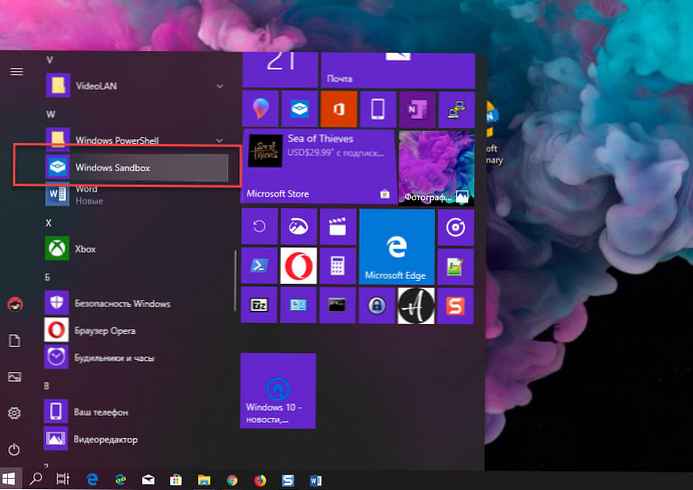
Catatan. Sebelum memulai, periksa apakah komputer Anda memenuhi persyaratan dan buat cadangan untuk keamanan.
|| Unduh Sandbox untuk Windows 10 Home











